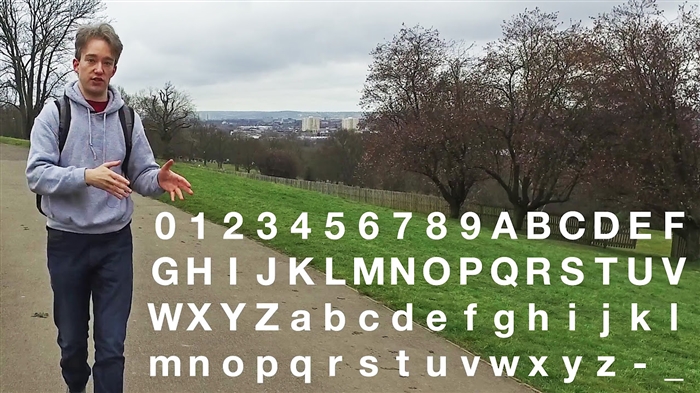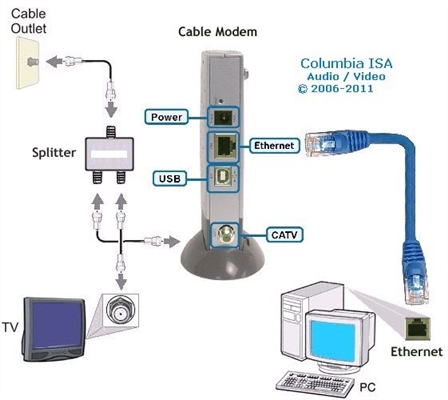Hei! Hyvin usein he kysyvät kuinka yhdistää reititin? He ostivat reitittimen, toivat sen kotiin, kuinka se kytketään, ja mitä tehdä sen kanssa edelleen, jotta se levittäisi Internetiä Wi-Fi: n ja kaapelin kautta. Tässä artikkelissa puhumme erityisesti TP-Link-reitittimistä. Kerron sinulle yksityiskohtaisesti ja jopa otan valokuvan TP-Linkin liittämisestä. Mihin ja mikä kaapeli liitetään, miten reititin liitetään palveluntarjoajaan, tietokoneeseen, modeemiin jne.
Itse asiassa siinä ei ole mitään monimutkaista. Tarvitset vain vähän aikaa ja kärsivällisyyttä :) Kun olet ostanut minkä tahansa reitittimen, meidän tapauksessamme tämä on TP-Link-laite, se on kytkettävä ja määritettävä oikein. Jos liität sen väärin, et voi määrittää sitä. Asennusprosessi itsessään on jo toisen artikkelin tai tietyn mallin ohjeiden aihe. No, tässä artikkelissa analysoidaan yksityiskohtaisesti TP-Link-reitittimen yhdistämisprosessi.
Artikkeli sopii kaikille malleille: TL-WR940N, TL-WR740N, TL-WR841N, TL-WR842ND, TL-WA701ND, TL-WR743ND jne. Näytän sen käyttämällä esimerkkinä TL-MR3220. Haluaisin näyttää, miten TL-WR841N liitetään (se on suositumpi), mutta nyt käsillä on vain TL-MR3220. No, okei, ne eivät käytännössä ole erilaisia.
Tietokoneen liittäminen TP-Linkiin verkkokaapelilla
Ensinnäkin meidän on liitettävä virtalähde reitittimeen. Liitä se vain POWER-liittimeen. Et varmasti kaipaa sitä 🙂 Kytke se verkkovirtaan. Jos reitittimen merkkivalot eivät syty, tarkista, onko siinä virtapainike ja onko se sammutettu.
Lisäksi, jos määrität (ja / tai käytät Internetiä kaapelin kautta) reitittimen tietokoneelta? tai kannettava tietokone, ota sitten reitittimen mukana toimitettu verkkokaapeli ja liitä kaapelin toinen pää tietokoneen verkkokortilleja toiseksi reitittimen LAN-liittimeen... TP-Linkissä LAN-liittimet ovat yleensä keltaisia ja niitä on yleensä 4.

Voidaan liittää mihin tahansa LAN-liittimeen. Niissä voit myös liittää televisiot verkkokaapelilla, pelikonsoleilla jne. No, tietysti voit muodostaa yhteyden Wi-Fi-yhteyden kautta (sekä Internetin käyttöä että reitittimen asentamista varten). Katso ohjeet kannettavan tietokoneen yhdistämisestä Wi-Fi-verkkoon.
Yhdistämme TP-Link-reitittimen Internet-palveluntarjoajaan tai modeemiin
Kaikki on selvää täällä. Jotta reititin pystyy jakamaan Internetiä (ja tämä on sen päätehtävä), sinun on yhdistettävä Internet siihen. Todennäköisesti sinulla on asunnossasi asennettu tavallinen verkkokaapeli tai sinulla on Internet ADSL-modeemista.
Meidän täytyy muodostaa yhteys kaapeli ISP: stä WAN-liittimeen TP-Link-reititin. WAN-liitin on yleensä sininen. Tai liitä modeemin kaapeli WAN-liittimeen (voit käyttää yhteyden muodostamiseen reitittimen mukana toimitettua kaapelia).
Tämä näyttää tältä:

Siinä kaikki, Internet on yhteydessä, ja voit aloittaa reitittimen määrityksen. Siirry TP-Linkin asetuksiin (katso tämä käyttöopas) ja määritä reititin. Voit määrittää TP-LINK TL-WR940N -asennuksen esimerkin ohjeiden mukaan. Asennus on todennäköisesti sama.
Saattaa olla, että heti reitittimen yhdistämisen jälkeen Internet toimii tietokoneellasi ja muilla yhdistämilläsi laitteilla. Tämä on mahdollista, jos Internet-palveluntarjoajasi käyttää dynaamista IP-yhteystyyppiä tai sinulla on modeemiyhteys. Joka tapauksessa sinun on määritettävä Wi-Fi-verkko ja asetettava salasana.
Ja silti annan vain siinä tapauksessa linkin artikkeliin, joka käsittelee suosituimman ongelman ratkaisemista, joka ilmestyy usein reititintä asennettaessa: "Ilman Internet-yhteyttä" tai "Rajoitettu".
Näyttää siltä, etten ole unohtanut mitään. Kuten näette, ohjeet ovat yksinkertaisia ja suoraviivaisia, kaikki voivat muodostaa yhteyden. Jos jokin ei onnistu - kirjoita kommentteihin, selvitämme sen.